IPSW Dosyaları Nedir ve Bunları Silmelisiniz?
Bir iPhone, iPad veya iPod kullanıyorsanız, Mac veya PC'nizin klasör yapısının derinliklerinde bir veya daha fazla IPSW dosyanız olabilir. (IPSW)Ancak, dosya boyutu olmasa muhtemelen onları fark etmezsiniz bile. Tek bir IPSW dosyası tipik olarak beş gigabaytın kuzeyine düşer ve bu, daha az depolama kapasitesine sahip dahili HDD'leri(HDDs) veya SSD'leri önemli ölçüde etkileyebilir.(SSDs)
Ancak IPSW dosyaları nedir? Bunları bilgisayarınızdan kaldırmak güvenli midir? Aşağıda bilmeniz gereken her şeyin cevabını bulacaksınız.

IPSW Dosyaları Nedir?
Bir IPSW dosyası (iPhone Yazılımı(Software) , iPad Yazılımı(Software) veya iPod Yazılımı(Software) anlamına gelir ), iPhone, iPad ve iPod için hem sistem yazılımından hem de bellenimden oluşur. Mac veya PC'nizde bir Apple cihazını güncellediyseniz veya geri yüklediyseniz , işlem için gereken verileri iTunes veya Finder uygulamasına sağlayan şey budur.(Finder)

Dosya formatının alışılmadık doğasına rağmen, bir IPSW dosyası aslında sıkıştırılmış bir arşivdir. Mac'te Arşiv Yardımcı Programını veya (Archive Utility)PC'de WinRAR (WinRAR)veya(Mac) 7-Zip gibi üçüncü taraf araçlarını kullanarak içinde ne olduğunu kontrol edebilirsiniz .
Çıkarmayı seçerseniz, iPhone, iPad veya iPod üretici yazılımını içeren bir klasör de dahil olmak üzere birkaç DMG ( Apple Disk Görüntüsü(Apple Disk Image) ) ve PLIST ( Mülk Listesi ) dosyası göreceksiniz.(Property List)
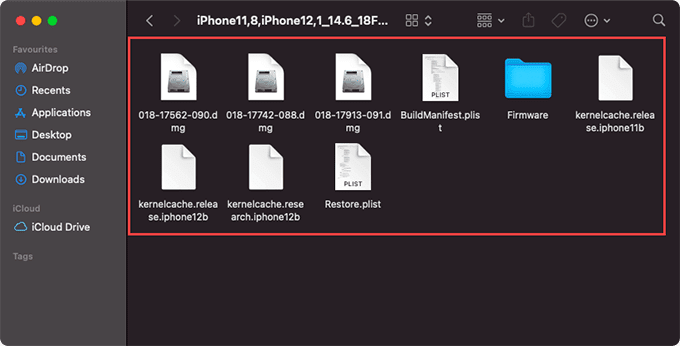
Ancak, yalnızca iTunes ve Finder (ve (Finder)iMyFone Fixppo gibi üçüncü taraf Apple cihaz yönetim yazılımı) bir (Apple)IPSW dosyasındaki içeriği deşifre edebilir .
IPSW Dosyaları Nasıl İndirilir?
iTunes veya Finder uygulamasını kullanarak bir (using iTunes or the Finder app)Apple mobil cihazını güncellediğinizde veya geri yüklediğinizde Mac'iniz veya PC'niz (Mac)Apple sunucularından otomatik olarak bir IPSW dosyası indirecektir .
Ancak bilgisayarınız, cihaz modeliyle eşleşen önceden indirilmiş bir yazılım güncelleme paketini algılayabilir. Bu durumda, yalnızca sistem yazılımının daha yeni bir sürümü (iOS veya iPadOS) varsa yeni bir IPSW dosyası indirir (ve eski kopyanın üzerine yazar).(IPSW)

IPSW dosyalarını, daha sonra (IPSW)sistem yazılımını iPhone ve iPad'de düşürmek için(downgrade the system software on the iPhone and iPad) kullanabileceğiniz IPSW.me gibi üçüncü taraf sitelerden manuel olarak da indirebilirsiniz .
IPSW Dosyaları Nerede Depolanır?
Mac veya PC'nizde (Mac)IPSW dosyalarının indirme konumunu bulmak istiyorsanız, bunu nasıl yapacağınız aşağıda açıklanmıştır:
macOS'ta (Mac):(On macOS (Mac):)
Finder uygulamasını açın ve Klasöre(Folder) Git kutusunu getirmek için Command + Shift + G tuşlarına basın. (G)Ardından, aşağıdaki klasör yolunu yazın ve Enter tuşuna basın :
~/Library/iTunes/
Windows'ta (PC):(On Windows (PC):)
Çalıştır(Run) kutusunu açmak için Windows + R tuşlarına basın . Ardından, aşağıdaki klasör yolunu yazın ve Enter tuşuna basın :
%appdata%\Apple Computer\iTunes\
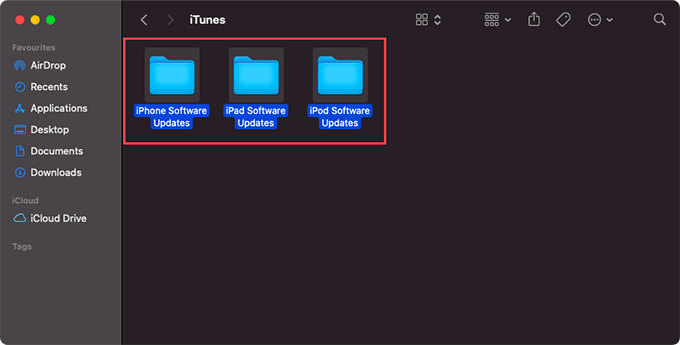
iTunes veya Finder(Finder) aracılığıyla güncellediğiniz veya geri yüklediğiniz cihazlara bağlı olarak, Finder veya Dosya Gezgini'nde(File Explorer) görünen dizinde iPhone Yazılım Güncellemeleri(iPhone Software Updates) , iPod Yazılım Güncellemeleri(iPod Software Updates) veya iPod Yazılım Güncellemeleri(iPod Software Updates ) etiketli en fazla üç klasör görebilirsiniz . Her klasör bir veya daha fazla IPSW dosyası içerebilir.
İpucu: (Tip:)Mac'te (Mac)IPSW dosyalarını Depolama Yönetimi(Storage Management) yardımcı programı aracılığıyla da bulabilirsiniz ( Apple menüsünü açın ve Bu Mac Hakkında(About This Mac) > Depolama(Storage ) > Depolama Yönetimi(Storage Management) > iOS Dosyaları(iOS Files) öğesini seçin ).
IPSW Dosyalarını Silmelisiniz?
Bir iPhone, iPad veya iPod'u güncellemeyi veya geri yüklemeyi bitirdikten sonra , sistem yazılımını Kurtarma Modunda(reinstall the system software in Recovery Mode) veya DFU Modunda(DFU Mode) yeniden yüklemenizi gerektirebilecek herhangi bir sorununuz olmadığı sürece bir IPSW dosyasını güvenle silebilirsiniz .
Depolama alanınız kısıtlıysa, yine de bir IPSW dosyasını silebilirsiniz (internet bant genişliği önemli olmadığı sürece). Finder veya iTunes, eşleşen veya güncel bir IPSW dosyası bulamazsa, sistem yazılımını her zaman Apple sunucularından yeniden indirecektir .

Ayrıca, bozuksa ve bir iPhone veya iPad'i güncellerken veya geri yüklerken sorunlarla karşılaşmaya devam eden bir IPSW dosyasını silmek isteyebilirsiniz . Bu, Finder'dan(Finder) veya iTunes'dan Apple sunucularından yeni bir kopya indirmesini tekrar istemelidir.
IPSW İndirme Konumunu(IPSW Download Location) Değiştirebilir misiniz?
Hem Finder hem de iTunes, (Finder)IPSW dosyalarının indirme konumunu değiştirmek için yerleşik bir seçenek sağlamaz . Ancak, depolamayla ilgili sorunlarınız varsa ancak hiçbir şeyi silmek istemiyorsanız, içeriği harici depolama birimine kopyalamaktan çekinmeyin. Daha sonra ihtiyaç duymanız halinde bunları geri kopyalayabilirsiniz.
Alternatif olarak, IPSW dosyalarını depolayan dizini değiştirmek için Mac veya PC'deki (PC)sembolik bağlantıları kullanabilirsiniz . (use symbolic links on the Mac )Ancak harici bir sürücüye sembolik bağlantı oluşturmaya karar verirseniz, güncelleme veya geri yükleme sırasında bağlantısını kesmediğinizden emin olun. Bunu yaparsanız, iPhone, iPad veya iPod'unuzu tuğla haline getirebilirsiniz.
IPSW Dosyaları: Saklayın(Them) veya Silin(Delete Them)
Özetlemek gerekirse, IPSW dosyaları iPhone, iPad ve iPod için sistem yazılımını ve ürün yazılımını içerir ve yalnızca mobil cihazlarınızı güncellerken veya geri yüklerken kullanılır. Bu nedenle, disk alanınız tükenmeye devam ederse, bunları güvenle silebilirsiniz.
Ancak, bilgisayarınızda çok fazla boş depolama alanı varsa, dosya bozulmasıyla ilgili sorunlardan şüphelenmediğiniz veya artık kullanmadığınız herhangi bir Apple aygıtı için birden fazla (Apple)IPSW dosyası yoksa endişelenmenize gerek yoktur.
Related posts
Windows'ta Yazdırma İşi Silinmiyor mu? Düzeltmenin 8+ Yolu
Dropbox Dosyaları Eşitlenmediğinde 13 Sorun Giderme İpuçları
iPhone/iPad'deki Bir E-postayı Silmek, E-postayı Sunucuda Silecek mi?
Google Drive Dosyaları Eksik veya Görünmüyor mu? İşte Onları Nasıl Bulunur?
DÜZELTME: Google Drive'dan Dosya İndiremiyor musunuz?
Tüm Windows Kullanıcılarının Bilmesi Gereken 21 CMD Komutu
DirectX Nedir ve Neden Önemlidir?
SD Kart Okunamıyor? İşte Nasıl Düzeltilir
Chrome İndirme Hızı Yavaş mı? Düzeltmenin 13 Yolu
Google Chrome'da "Sunucu IP Adresi Bulunamadı" Hatası Nasıl Düzeltilir
YouTube Duraklat Düğmesi Kaybolmuyor mu? Düzeltmenin 6 Yolu
Bir PC Almalı mıyım yoksa İnşa Etmeli miyim? Dikkate Alınması Gereken 10 Şey
USB 3.0 Bağlantı Noktaları Çalışmıyor mu? Bunları Nasıl Düzelteceğiniz İşte
Windows 7/8/10 Ev Grubu Bağlantı Sorunları için Nihai Sorun Giderme Kılavuzu
Mac ve Windows'ta Üçüncü Taraf Güvenlik Duvarına İhtiyacınız Var mı?
"Başvurulan Bellekteki Talimat Okunamadı" Hatalarını Düzeltin
Çalışmayı Durduran Windows Klavye Tuşları Nasıl Onarılır
DÜZELTME: Windows'ta Sistem Dışı Disk veya Disk Hatası
Google Haritalar Çalışmıyor: Bunu Düzeltmenin 7 Yolu
Yazdırma Ekranı Düğmesi Windows 10'da Çalışmıyor mu? Nasıl Düzeltilir
